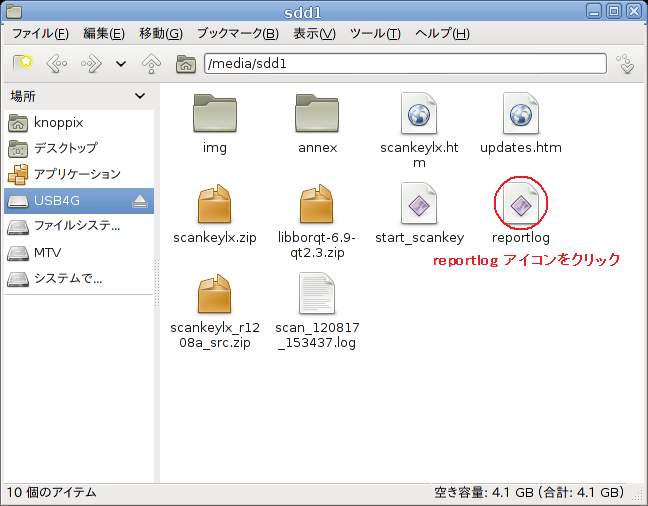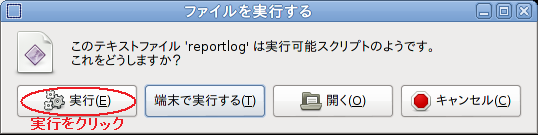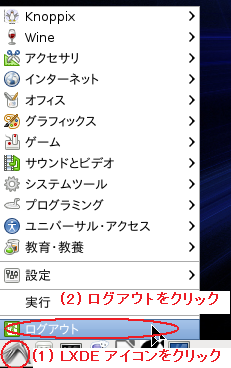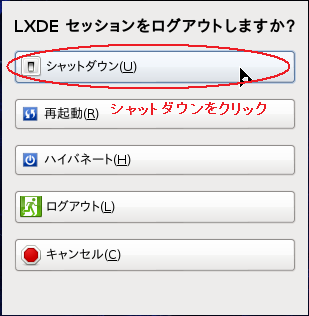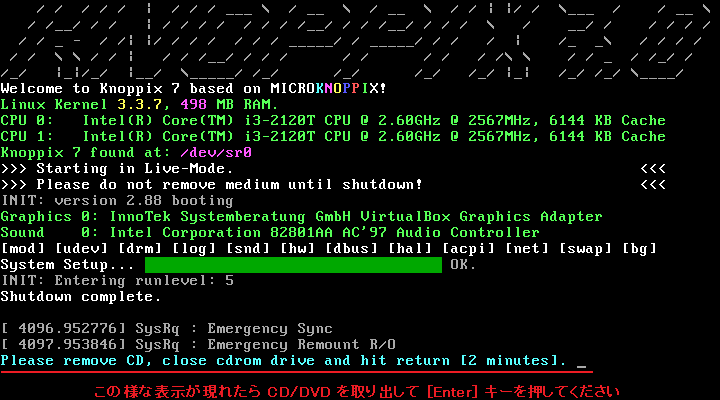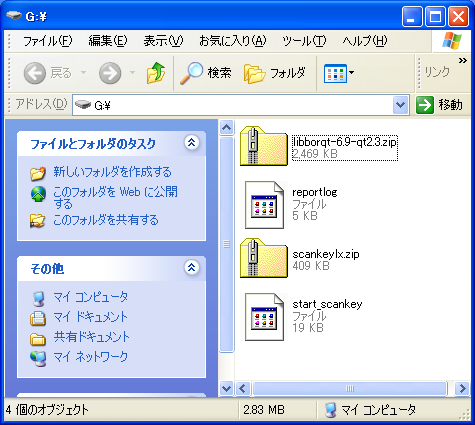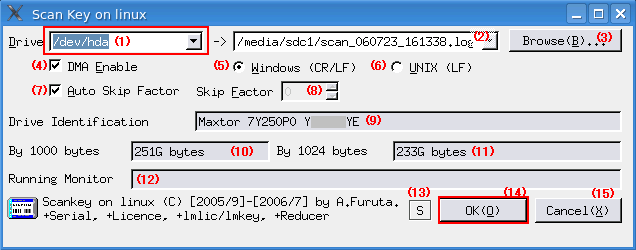名前の通りプロダクトキーをハードディスクから検索します。パーティション削除、 軽いフォーマット、システムファイル喪失、不良セクタ発生など Windows
が起動しなくなってしまった状態でもかなりの 確率でキーを探します。
インストールまたはリカバリー途中でキーを紛失したことに気付いた場合に役立つかもしれません。なるべくなら、プロダクト ID (数字と 3
文字程度の英文字で構成された 20 桁の ID)を控えておくと、たくさん見つかった 25 桁のプロダクトキーのどれが正しのか判断が付きやすくなります。
|
1. |
[Windowsで操作] USB ストレージ (USB メモリ) に分かりやすいボリュームラベルを付けます。半角の英数字 0-9, A-Z, a-z を使用し空白は入れないでください。
Explorer に現れた USB ストレージを右クリック、「プロパティ」をクリックしてください。
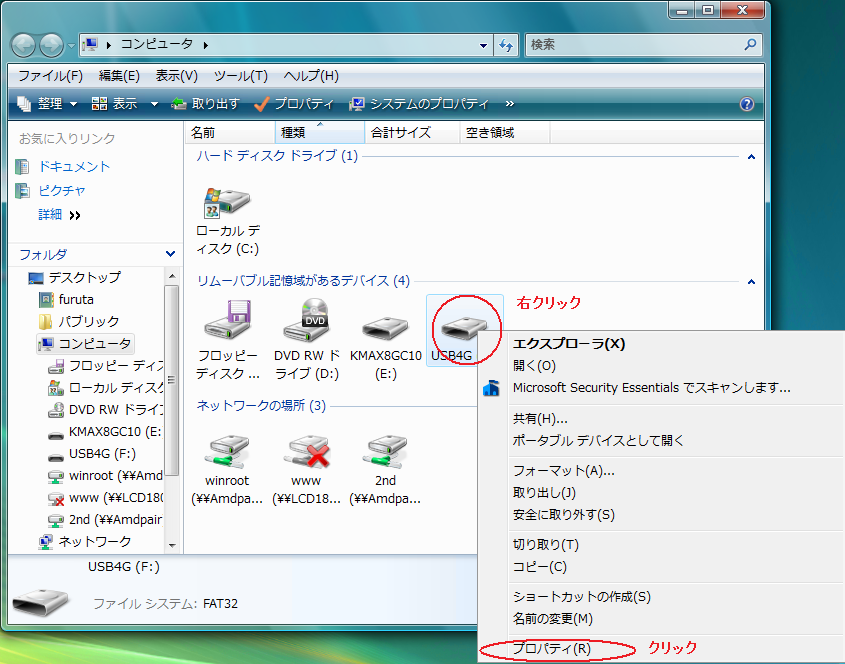 |
プロパティの名前欄にボリュームラベルを記入します。終わったら 「OK」 をクリックしてください。
 |
|
|
2. |
[Windows で操作]
scankeylx_r1208a.zip を USB ストレージ(メモリ)のルートフォルダに展開します。
ダウンロードした zip ファイルを右クリックして、「全て展開」をクリックします。
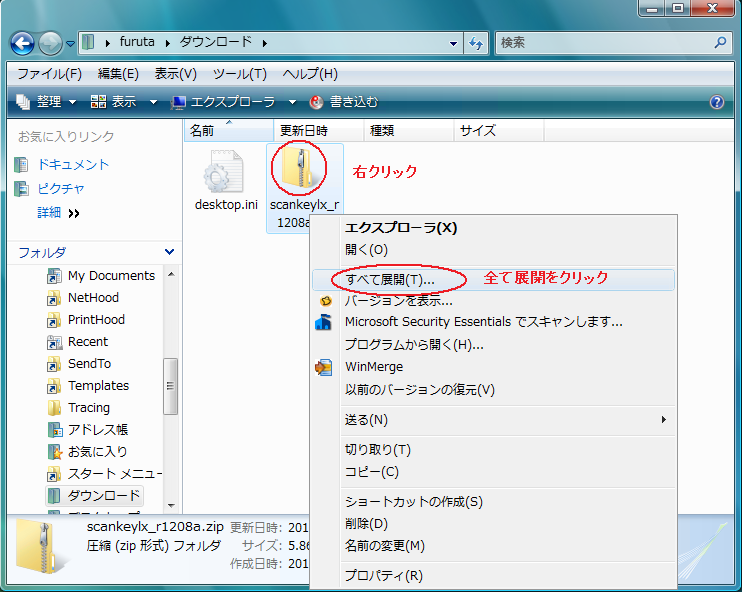 |
展開先を USB ストレージ (USB メモリ) のドライブ直下に設定して、「展開」をクリックします。
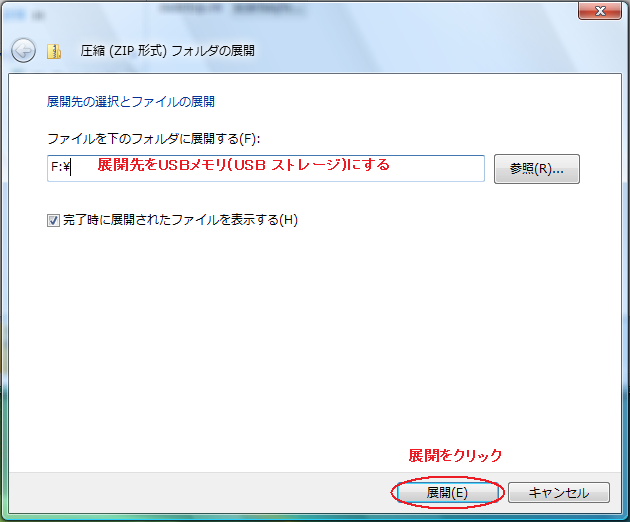 |
以上で Winodws 上の準備作業は終了です。 |
|
|
3. |
プロダクトキーを検索する対象の PC を CD または DVD より起動する様に BIOS を設定・確認し、起動します。お使いの機種のマニュアルを参考にして設定してください。多くの PC では [F2] または [Delete] キーで設定画面が現れます。[F12]
キーで起動するデバイスを選択できる機種もあります。
BIOS を設定している最中に KNOPPIX の CD または DVD セットし、用意した USB ストレージを PC に接続してください。BIOS の設定が終わったらそのまま起動します。
ノート: BIOS を設定せずそのまま CD, DVD を PC にセットしようとしても時間が足りない場合は、電源を入れた後で [Pause] キーを押して起動処理を一時停止して下さい。CD, DVD をセットしたり USB ストレージを接続する余裕を作ることができます。
|
|
4. |
KNOPPIX の起動オプションを設定します。起動画面が現れたら、knoppix no3d と入力 [Enter] キーを押します。
ノート:
ここで何も入力しなくても起動しますが、画面が真っ黒になってしまうなどの問題が発生する可能性が有ります。
|
boot: knoppix no3d [Enter]キーを押す
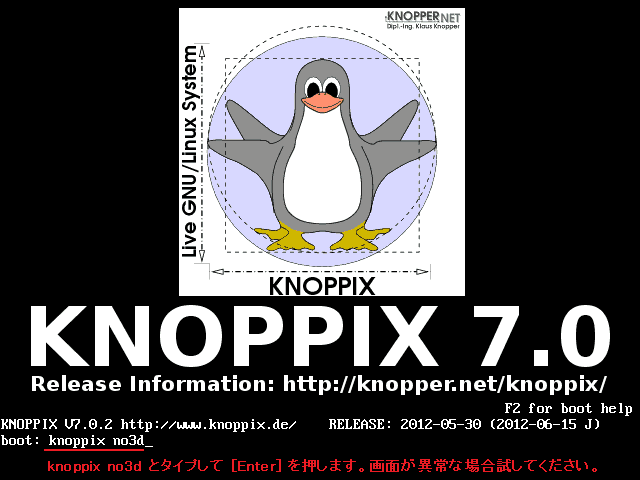
|
|
|
5. |
デスクトップが利用可能になったら、画面左上の KNOPPIX フォルダをクリックしてください。接続されているドライブの一覧が表示されます。
ノート: 万が一画面がほぼ真っ黒でマウスカーソルだけ現れている場合は、"画面左上" と "画面下の左から右" をマウスカーソルでなぞってみてください。そこにあるはずの表示が現れます。
|
|
6. |
USB ストレージ(USB メモリ)に付けた名前を探してクリックしてください。以降
USB ストレージは KNOPPIX 終了まで抜かないで下さい。
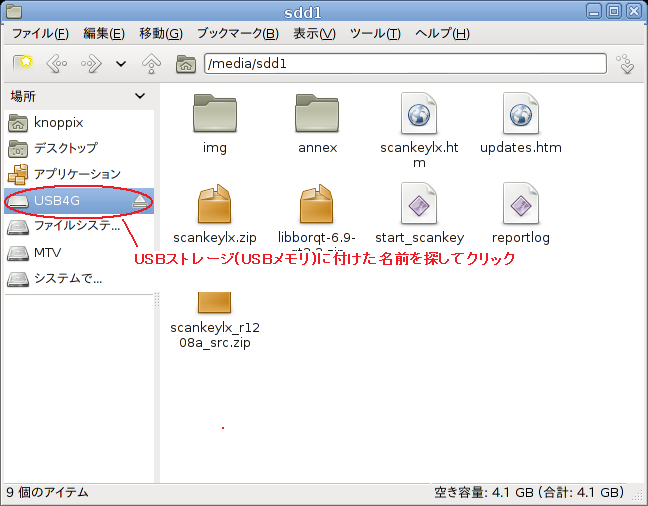 |
ノート: 誤って 排出アイコン ▲ を押してしまった場合は、もう一度 USB ストレージを抜き差ししてください。表示が復活します。
|
|
|
7. |
scankeylx を起動します。
start_scankey アイコンをクリックしてください。
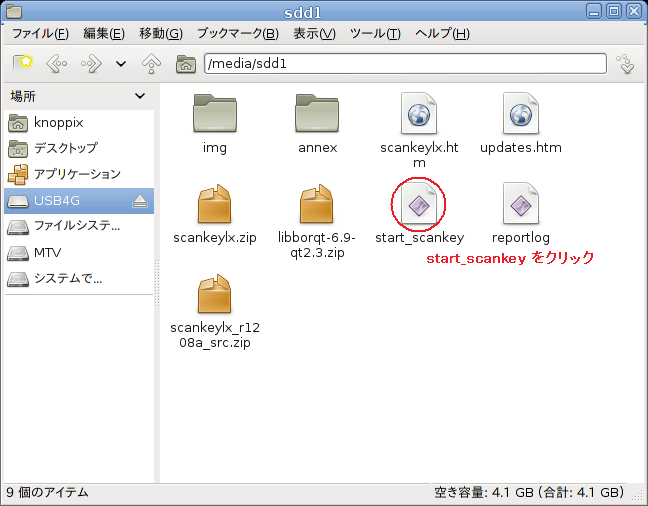 |
KNOPPIX 7.0.2 (あるいは他の版でも) では次の様に実行方法を選択するダイアログが表示されます。「実行」をクリックしてください。
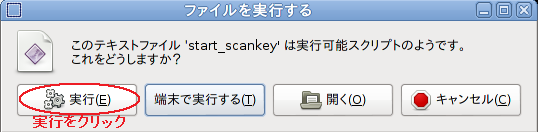 |
ノート: Error, Warning がいくつか表示されます。 しかし、起動処理は進んでいるので気にしないでください。
ノート: KNOPPIX 上でダウンロードした zip ファイルを展開した場合、テキストエディタが起動することがあります。 Windows
上で展開するか、start_scankey を右クリックして、プロパティをダイアログを開き、実行属性を付与してください。
Linux に詳しい人向けの注意事項: start_scankey をクリックで起動した場合、スクリプトの中で sudo を行い root
に権限昇格します。/dev 以下のデバイスに直接アクセスするためです。KNOPPIX 以外の OS では自動的に 権限昇格しません。
root への昇格を手で実施したい場合は [ツール]→[ターミナル] を選択して、 ターミナルの中で
su
で昇格し bash ./start_scankey で起動してください。
|
|
|
8. |
scankeylx ウインドウの Drive の[▼] をクリックして、検索したいドライブを選択します。 [OK] をクリックして検索を開始します。
|
|
9. |
検索を終了すると進捗表示が 100.00% になるので [Cancel] または ウインドウを閉じる [X] ボタンをクリックして scankeylx
を終了します。
![進捗が 100.00% になったら [Cancel] または 閉じる [X] で終了します](img/end_scan_caped.png) |
本当に終了するかダイアログが表示されるので、[Yes] をクリックして終了します。
![[Yes] をクリックして終了](img/exit_program_caped.png) |
|
|
-. |
[中断方法] 検索途中で中断するには [Cancel] ボタンを押してください。ダイアログが現れるので、中断する場合は [Yes]、続行する場合は [No]
をクリックしてください。
|
|
-. |
[解析作業] 10 の操作は必須ではありませんが、解析をしておくことで結果が読みやすくなります。
|
|
10. |
ログファイルを解析します。
ノート: 解析済みの古いログファイルはコピーを作ったら削除しておいた方が解析が早くなります。
reportlog をクリックしてください。全てのログファイルに対して解析処理が始まります。
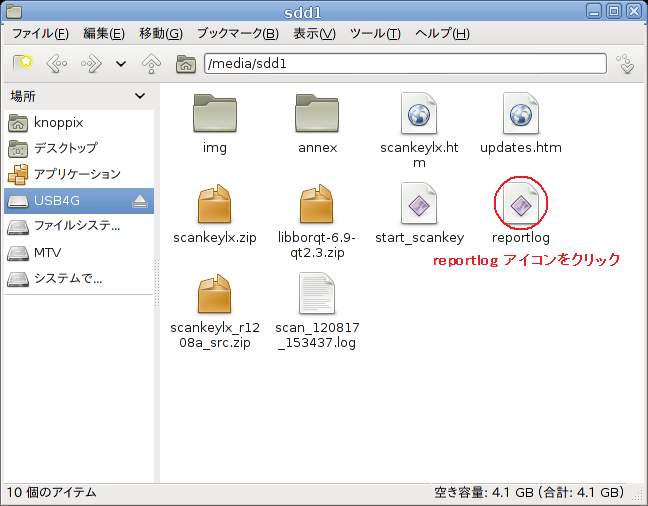
|
KNOPPIX 7.0.2 (あるいは他の版でも) では次の様に実行方法を選択するダイアログが表示されます。「実行」をクリックしてください。
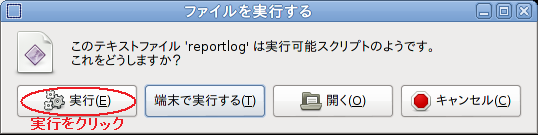 |
| 30 秒程度から 1 時間程度掛かります。処理が始まると、進捗状況を表示するウインドウが現れます。処理が終了すると
Done! All report files are created. This window will close after 30 seconds.
と表示されます。自動的にウインドウは消えます。解析結果は scan_xxxxxx_yyyyyy.dir に格納されます。
各ファイルの詳細はこのリンク先を参照してください。
|
|
|
-. |
KNOPPIX を終了します。終了した後で USB ストレージを抜いてください。
|
|
11. |
KNOPPIX をシャットダウンします。
画面の左隅の LXDE マーク、ログアウトの順にクリックします。
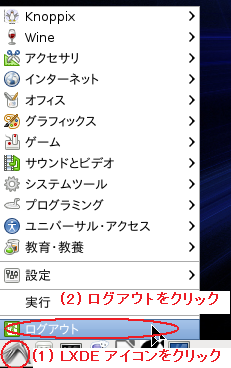
|
シャットダウンをクリックします。もしシャットダウンが現れない場合は、ログアウトをクリックしてもう一度試してください。
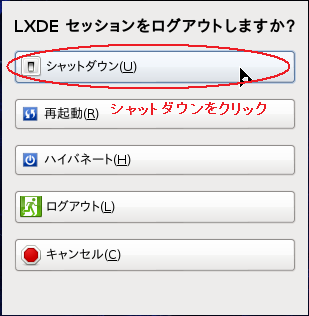
|
|
|
12. |
KNOPPIX が終了するので CD(DVD) メディアを取り出し、USB ストレージを外します。
Please remove CD, Close cdrom drive and hit return.
と表示されたら DVD(CD) ドライブの排出ボタンを押して、KNOPPIX を焼いた DVD(CD) を抜き取ります。[Enter]
キーを押してください。電源が切れます。USB ストレージを抜き取ることができます。
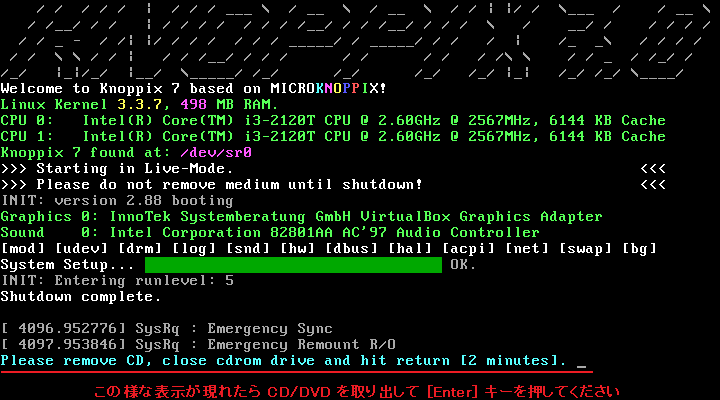
ノート: 画面が乱れてしまい判読不能な状態が 3 分経過した場合、または、画面が変化しなくなって 2 分以上経過した場合は
ドライブの排出ボタンを押して、KNOPPIX を焼いた DVD(CD) を抜き取ります。[Enter] キーを押してください。電源が切れます。USB
ストレージを抜き取ることができます。
|
|
|
項目 |
必要能力の説明 |
| PC 仕様 |
PC/AT 互換機 (Windows 2000 以降の Windows に対応)
PC/AT 互換機で Windows 2000 以降の Windows に対応している PC 構成であれば KNOPPIX
を実行できると考えられます。よく使われていた CPU、チップセットの PC の方がより望ましいと思われます。
KNOPPIX を起動できない場合は、特殊な拡張カードを出来るだけ外してみてください。
|
| 実行 OS |
KNOPPIX 7.0.2, 6.7.1, 6.2, 6.0.1, KNOPPIX
5.3.1, KNOPPIX 5.1.1, KNOPPIX 5.0
KNOPPIX の ISO イメージをダウンロードしてDVD(CD)-Rに焼くか、 雑誌付録などを活用してください。 KNOPPIX 6.7.1 CD を推奨します。
普通の Linux で利用するのは困難だと考えられます。KNOPPIX を前提とした処理が多く含まれています。
|
| 検索対象 OS |
Windows 95, 95 の各種 OSR, 98, 98SE, Me, NT 4.0, 2000, Xp, Vista, 7, 8
Windows 2000 Server, Windows Xp MCE キーを検索できる様です。
|
| プロセッサ |
Pentium III 1GHz 以上
互換プロセッサも使用可能です。対応命令は Pentium 以降です。
より遅いプロセッサでも動作します。しかし、実用的な検索速度ではありません。次は最外周部で何も見つからない状態の検索速度例です。チップセット、ドライブの性能も影響します。
| プロセッサ | 検索速度(Mbytes/sec) |
|---|
| AMD Athlon XP 2500+ | 50 - 60 |
| Intel Pentium 4 2.0GHz | 65 - 75 |
| VIA C3 Nehemiah 1.2GHz | 24 - 27 |
VIA C3 Nehemiah 1.2GHz が Pentium III 1GHz に近い性能のプロセッサです。
|
| メモリ |
384 Mibyte 以上
KNOPPIX 6.x 以上の場合 512MiByte 以上をお勧めします。
|
| VGA カードまたはオンボードビデオ |
KNOPPIX で対応し、800x600 65536 色以上
できれば 1024x768 65536 色以上を用意してください。 DVI 接続だと画面が出ない場合があります。アナログ接続にしてみてください。
scankeylx の設計は 800x600 に収まるようにしていますが、 実用は厳しいのでウインドウを広げることになると思います。 |
| 検索対象 HDDコントローラー |
パラレル ATA, シリアル ATA, SCSI, USB 接続のハードディスク
PATA(IDE), SATA 接続であれば普通に検索できるはずです。KNOPPIX 5.0 より SCSI, USB
接続のハードディスクもほぼ問題なく検索対象になります。Linux
で対応していないコントローラーでは検索できませんが、希少だと思われます。
暗号化されているディスクは検索できません。
|
| DVD(CD)-ROM ドライブ |
CD-ROM の場合は 8 倍以上のスピードで読み出せること
DVD(CD)-ROM ドライブから起動できる PC であること
実際は KNOPPIX を焼くために DVD(CD)-Recorder ドライブも必要です (雑誌付録が手に入れば焼く必要はないです)。
高速なドライブの場合は、読み込みエラー耐性があり適当に速度調節するドライブが良いです。
|
| マウス |
最低限 2 ボタンの PS2 マウス
3 ボタン(ホイールの部分がボタンになっているものも含みます)あるとさらに使いやすくなります。 PS2/USB どちらでも利用可能です。 USB
接続の場合はなるべく HUB を途中に入れない方が良いです。
|
| KNOPPIX Release | お勧め度 | 詳細 |
|---|
| 7.0.2 DVD |
△ | デスクトップが正常に表示されない場合が有ります。boot オプション knoppix no3d で回避できる可能性が有ります。 |
| 6.7.1 DVD |
△ | デスクトップが正常に表示されない場合が有ります。boot オプション knoppix no3d で回避できる可能性が有ります。 |
| 6.7.1 CD |
○ | 難が最も少ないと思われます。 |
| 6.4.4 |
? | 入手していないので評価していません。 |
| 6.2 |
△ | (入手難) 動作に難は少ないです。 |
| 6.0.1 | △ |
(入手難)
オンボードビデオ(統合チップセット)の機種で正しく表示出来ない場合が有りました。非常に表示更新が遅い機種が有りました。 |
| 5.3.1 | △ |
(入手難)
最新のドライバが含まれているので SATA ドライブでも問題なく検索できます。3D デスクトップの動きが良くない場合は KNOPPIX 5.1.1
を使って下さい。 |
| 5.1.1 | △ |
(入手難)
安定して動作します。最新の SATA, USB コントローラに対応していない場合もあります。 |
| 5.0.1 | △ |
(入手難)
グラフィック表示乱れて操作不能な場合がありました(i815 内蔵アクセラレータ)。 |
| 4.0.2 | × |
(サポート対象外) EHCI (USB 2.0 ホストコントローラ)ドライバがインストールされない環境がありました(i865 チップセット)。 |
| 3.9 | × |
(サポート対象外) USB ストレージデバイスを認識できない場合が有ります。 |
| 3.8.1 | × |
(サポート対象外) SATA ドライバ(VT6421)がインストールされない環境がありました 。SATA ドライブ検索で検索が停滞してしまう場合がありました。 |
| 3.7 | × |
(サポート対象外) ハードディスクの総セクタ数を正しく認識できずに、検索の最後の方でエラーになる場合がありました。 |
| 3.4 | × |
(サポート対象外) KNOPPIX そのものが応答しなくなる場合がありました。 |
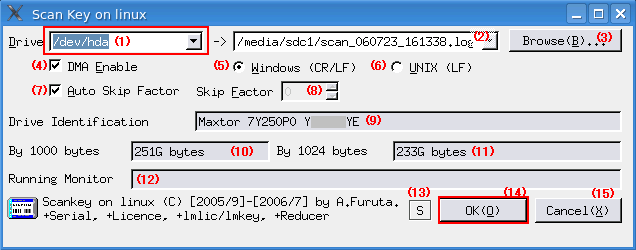 |
|
項目 |
変更必要性 |
内容 |
| (1) Drive |
有り |
プルダウンして(▼を押して)検索対象のハードディスクを選んでください。
|
|
(2) ->
(3) [Browse]
|
なし |
保存先ファイルのパス名を指定して下さい。起動直後は start_scankey が存在する場所が保存先です。どうしても保存先を変更したいときだけ変更して下さい。
|
| (4) DMA Enable |
なし |
DMA を有効にする場合はチェックを付けてください。付け忘れても、検索開始前に DMA を使用するかどうか聞きます。 |
| (5) Windows (CR/LF) |
なし |
検索結果を保存する形式を選択します。行末を Windows に適合した CR, LF の 2 コードで表現します。普通は Windows
(CR/LF)を選択してください。 |
| (6) UNIX (LF) |
なし |
検索結果を保存する形式を選択します。行末を UNIX に適合した LF 1 コードで表現します。 普通は選択しないで下さい。 |
| (7) Auto Skip Factor |
なし |
読み取りエラーがあった場合、読み取りを飛ばすセクタ数の上限を自動で決めるかどうか
を指定します。普段はチェックを付けた状態にします。自動の場合は飛ばすセクタ数の上限が 1000 以上になる場合もあります。しかし、
実際はエラーが起きたら徐々に飛ばし量を増やすので、40 セクタ程度を飛ばすだけで済む場合が殆どです。 |
| (8) Skip Factor |
なし |
Auto Skip Factor のチェックを外して入力してください。読み取りエラー発生時に読み飛ばすセクタ数の上限を指定します。 |
| (9) Drive Identification |
不可 |
製造元、型番、シリアル番号またはファームウエアバージョンなどが表示されます。表示専用です。 パラレル ATA、シリアル ATA 、SCSI
接続のハードディスクと一部の USB ストレージに対応しています。 |
| (10) By 1000 bytes |
不可 |
1000 バイト単位で数えたドライブ容量が表示されます。表示専用です。 ドライブのラベルまたは購入時に示された容量に近い値が表示されます。 |
| (11) By 1024 bytes |
不可 |
1024 バイト単位で数えたドライブ容量が表示されます。表示専用です。 Windows のプロパティ表示に近い値が表示されます。
|
| (12) Running Monitor |
不可 |
検索の進捗状況を表示します。左から 検索済みセクタ数/全セクタ数、(進捗率%)、 バッファ読み溜め数:バッファ空き数、 1分間の平均検索速度
bytes/sec、3分間の平均検索速度、今までの平均検索速度を示します。 表示専用です。
|
| (13) □ (S) |
不可 |
アクセスのスムーズ度合いを示します。
|
色 |
文字 |
意味 |
| 灰 |
S |
検索をしていない状態です。 |
| 緑 |
G |
巡航速度で検索をしています。 |
| 黄(黄緑) |
Y |
アクセス速度が若干低下しています。 他のアプリケーションに処理を奪われているか、 ディスクに軽微な読み取り障害が有ると思われます。 |
| 橙 |
O |
アクセス速度が低下しています。 ディスクに回復に困難を要する読み取り障害が有ると思われます。 |
| 赤 |
R |
アクセス速度が異常に低下しています。 ディスクに致命的な読み取り障害が有ると思われます。 |
|
| (14) [OK] |
- |
検索を開始するボタンです。
|
| (15) [Cancel] |
- |
検索開始前と検索終了後の状態で押すと scankeylx を終了します。検索中は検索を中止します。
|
|
|
Q. |
フォーマットしてしまった。 |
|
A. |
ローレベルフォーマットやデーター消去ツールによる消去をしていなければ見つかる可能性があります。
Windows が提供しているツールでフォーマットした場合は場合、読み出しが正常か検査しているだけの場合か多いようです。 |
|
|
Q. |
途中までインストール/リカバリした後で見つかるの? |
|
A. |
見つかる可能性はかなり低くなっています。
しかし、稀に過去にインストールしていた Windows のキーが見つかることもあります。工場出荷時に使用していた仮キーが見つかる場合もあるので注意してください。 |
|
|
Q. |
USB ドライブ、SCSI ドライブを検索したい。 |
|
A. |
KNOPPIX 5.0 以降であれば USB, SCSI ドライブとも選択肢の中に入っているはずです。 パスは /dev/sd[a-z] (例
/dev/sda ) です。
内蔵ドライブと続き番になるのでよく確認してください。
容量が表示されるので目的のドライブと一致するか確認してください。 一致しない場合は、/dev/sda, /dev/sdb, /dev/sdc, ...
の順に試してください。 接続したドライブを確認しやすくするため、 なるべく同容量のドライブは同時に繋がないでください。 ドライブをPATA, SATA
で接続できる場合はなるべく USB 変換アダプタ(USB 接続ボックス)を使わず直接接続することをお勧めします。
速度が向上し、エラー耐性も良くなります。 |
|
|
Q. |
SATA (Serial-ATA) ドライブを検索したい。 |
|
A. |
なるべく新しい KNOPPIX を使用してください。パスは /dev/sd[a-z] (例 /dev/sda ) になります。
KNOPPIX 5.x 以降であれば SATA ドライブをサポートしています。非 AHCI コントローラの場合は新しい KNOPPIX
で認識するか試してください。 |
|
|
Q. |
RAID ドライブを検索したい。 |
|
A. |
RAID ドライブは未検証です。期待通り動作するか不明です。
|
|
|
Q. |
どれが本当のキーだか分からない。 |
|
A. |
reportlog を使ってある程度整理してみてください。
Windows Vista, 7, 8
向けに実装した検索処理によってキーを見分けやすくなっています。 結果の一部に Ultimate, Retail
等のエディションや販売形態を意味する文字列が付く場合が多くなりました。以下のような形式になります。
DigitalProductId4=XXXXX-XXXXX-XXXXX-XXXXX-XXXXX
12345-12345-123-123456-12-1234-1234.1234-1234567
01234567-89ab-cdef-0123-456789abcdef Ultimate X12-12345 Retail Retail
12345-123-1234567-12345 (data)
DigitalProductId=XXXXX-XXXXX-XXXXX-XXXXX-XXXXX
12345-OEM-1234567-12345 英文または単語の羅列 (data)
Windows Vista, 7, 8 以外の場合は見分けるのが難しくなります。発見されるキーは Office、開発環境などの
アプリケーションやコンポーネントも含まれます。この中にはインストールキーを必要としないにも関わらず、
内部的に隠れたキーが存在するものがあります。稀ですが過去にインストールしていたか工場で調整用に使われた Windows
のキーも見つかります。誤認識した結果も含まれます。
発見したキーの種類によっては「ヘルプ」→「バージョン情報」や「コントロールパネル」から表示されるプロダクト ID
がヒントとして付く場合があります。この場合途中の 3 桁部分 -xxx- が製品を表すものになっていて "OEM" などの場合は、OEM 版 Windows
の可能性があります。
過去に scankeylx で検索した結果を再検索して発見している場合もあります。この場合 ProductId== や ProductKey== の様に等号 =
が複数続く場合があります。
ノート: 古い scankeylx は処理が不十分なため DigitalProductId=XXXXX-XXXXX-XXXXX-XXXXX-XXXXX
YYYYY-YYYYY-YYYYY-YYYYY-YYYYY の様に 1 行 2
連で出力する事が有ります。この場合は後側のキーが過去に発見したキーの可能性があります。 |
|
|
Q. |
入力した覚えが無いキーが表示され、インストールの時にも受理されるのはなぜ? |
|
A. |
いくつかの場合が考えられます。- 工場での作業性向上を目的としたインストールキー(特定メーカー、機種でしか使えない)
- Windows
Vista, 7
等でキー入力を省略または間違えた場合、内部で補助的に使われるキー(期間限定のライセンスであり、恐らくキー省略時と比べ同じかより短期間のライセンスでしかない)
-
アップグレードをした際に自動的に入力されたキー(このキーはアップグレードにしか使えない)
|
|
|
Q. |
発見したプロダクト ID の下 5 桁(01234-567-0123456-XXXXX の X 部分)が稼働中に控えた数値と一致しない。 |
|
A. |
何らかの操作または処理によって再計算されたと考えられます。下 5 桁の部分はインストールする度に変化します。 scankeylx でプロダクト ID
と組で検索した 25 桁のプロダクトキーの方は下 5 桁の変化とは無関係に復号されたものです。
|
|
|
Q. |
水色で表示される検索結果の意味は? |
|
A. |
既出または記録を省略する検索結果です。画面に表示されますが、ディスクに保存されません。
既出の検索結果を記憶する数は制限されています。制限一杯になると、入れ替えを行います。したがって、ディスクに同じ結果が保存されることもあります。
|
|
|
Q. |
検索結果はどれくらいの大きさになるの? |
|
A. |
数 10Kbyte から 20MByte 程度の範囲です。
これだけ範囲が広い理由は、ディスクの使用状況に応じて大きく変化するためです。デフラグを頻繁にした場合はより多くの検索結果が出力されます。以前に検索した結果が残っていれば、再検索され、検索結果が大きくなります。
稀に 2Gbyte を超える場合が有ります。この場合検索結果を格納するファイル名に _001, _002, ...
が付加され、継続して結果を保存します。さらにディスクが溢れた場合、KNOPPIX が強制終了する事が有ります。 |
|
|
Q. |
検索結果か毎回違うようだ。 |
|
A. |
検索結果が毎回違う事が起きます。検索漏れは起きません。
検索アルゴリズムを簡略化したためにおきます。scankeylx
はディスク全体を細分化して検索しています。分割した境界付近で検索漏れが起きないように、境界付近は重複して検索します。境界付近でキーが発見された場合は、同じキーが複数回見つかります。分割のされ方は利用可能メモリ量によって左右され、起動時のわずかな状態の差により変化します。 |
|
|
Q. |
検索を途中で中止しても reportlog で検索結果を分析できるのか? |
|
A. |
出来ます。分析する範囲は中止するまでに検索した内容に限定されます。 |
|
|
Q. |
[OK] ボタンを押して再検索してしまった。前の検索結果は残っているの? |
|
A. |
残っています。保存先ファイルに再検索結果を追記しています。再検索で追記するまでの内容は変化しません。 |
|
|
Q. |
Windows Vista の Anytime Upgrade でアップグレードした時に使われたプロダクトキーは見つかるの? |
|
A. |
見つかるようです。Anytime Upgrade でも内部でプロダクトキーを使用していると考えられます。
アップグレードした後、 プロダクト IDを控えておき、scankeylx で発見した プロダクトキーに付加された プロダクト ID と照合してみてください。
ただし、プロダクト ID の下 5 桁は一致しないかもしれません。発見したキーはアップグレードする場合に使えます。Windows Anytime Upgrade
インストール メディアを使用してアップグレードする場合に有効なキーとして扱われるようです。
ノート: 発見したキーでクリーンインストールはできません。
|
|
|
Q. |
1208a 版は以前の scankeylx と比べて検索結果ファイルが小さくなる。検索漏れが起きているのか? |
|
A. |
検索結果が小さくなる現象を確認しています。これは過去に検索したキーに対して、余計な解析をしない様にしたためです。
無意味なキーの出力が減りました。そのため結果サイズも小さくなります。
|
|
|
Q. |
USB ストレージがありません。フロッピーディスクを使いたい。 |
|
A. |
フロッピーディスクで利用することはできません。容量が不足します。
|
|
|
Q. |
USB ストレージがありません。携帯プレイヤー、デジタルカメラ、スマートホンを使いたい。 |
|
A. |
携帯プレイヤー、デジタルカメラ、スマートホンを USB ストレージ(USB メモリ)代わりに使わないで下さい。
Linux(KNOPPIX) と接続した場合の動作を十分に検証していないと考えられます。保存されている音楽や画像が失われてしまう可能性が有ります。特に
Windows
ではアクセスできなかった隠しパーティションをアクセスできてしまう問題があります。隠しパーティションに格納された重要なソフトや管理情報を破壊する可能性があります。
|
|
|
Q. |
光学ドライブがありません。USB ストレージから boot した KNOPPIX で動作しますか? |
|
A. |
手順として案内はしていませんが、 USB ストレージから boot した KNOPPIX でも動作します。Universal USB Installer を使用して USB ストレージに書き込んだ KNOPPIX 6.7.1, 7.0.2 を起動して、scankeylx を使用できることを確認しています。
CD
メディアイメージを USB ストレージに格納する場合 1Gbyte 以上、DVD メディアイメージを USB ストレージに格納する場合は 8Gbyte
以上のストレージを用意してください。容量に余裕が有れば起動用の USB ストレージを作成した後、追記する様に scankeylx を展開できます。1 つのストレージに KNOPPIX と scankeylx を配置できます。KNOPPIX
からこの boot 用 USB ストレージを見ると USB ボリューム名 PENDRIVE (マウントポイント /mnt-system) に windows
から見えていたファイルやフォルダがあります。
|
|
|
Q. |
USB ストレージのお勧めは? |
|
A. |
32Mbyte 以上の USB メモリをお勧めします。手頃な値段で販売されている汎用的な 1Gbyte 〜 2GByte の製品が使えます。
高速品を使う必要はありません。
|
|
|
Q. |
KNOPPIX が USB ストレージを認識しません。sda, sda1 の様な USB ストレージが現れません。 |
|
A. |
KNOPPIX 5.0 またはこれより新しい KNOPPIX を使ってみてください。Windows XP 対応している比較的新しい型の USB
メモリを試してください。1GByte 以上あれば恐らく「新しい型」に分類される USB ストレージ(USB メモリ)です。
|
|
|
Q. |
KNOPPIX 以外の Linux で使用できないの? |
|
A. |
KNOPPIX 以外の Linux では動作検証してません。
開発途中で色々と試ていますが、画面レイアウトが崩れる、判読不能な文字になる、外部ストレージ(取り外し可能な記憶装置)の認識やセキュリティ設定で使用できない、ライブラリが不足するなど何らかの問題があります。それでも使用するのであれば、様々に発生する問題を解決できることが前提となります。
|
|
|
Q. |
ランタイムライブラリはインストールされるの? |
|
A. |
ランタイムライブラリは /tmp/start_scankey.dir 以下のディレクトリにインストールされます。
KNOPPIX の場合は電源を切った段階で消去されます。ハードディスクにインストールした Linux だと /tmp/start_scankey.dir
以下のディレクトリに残ります。パッケージ管理情報は変更されません。不要になったら削除してください。
|
|
|
Q. |
メモリが足りない、USB ストレージをスワップスペースとして使用したい。 |
|
A. |
USB ストレージをスワップスペースとして使うことはできません。
最低でも 384Mbyte のメインメモリを実装して使用してください。
注意: USB ストレージにファイル KNOPPIX.SWP またはパーティションを準備すれば KNOPPIX
はスワップとして使おうとします。しかし、不安定です。しばらく後にハングアップもしくはリセットしてしまうことを多く経験しました。
|
|
|
Q. |
CPU を多くしたり、ハイパースレッドを有効にすると早くなるの? |
|
A. |
効果的に早くならないと思われます。scankeylx の構造はマルチスレッドですが高負荷となるスレッドは 1 つだけです。
高速化は期待できませんが、デュアル CPU 環境で動作を確認しています。
|
|
|
Q. |
KNOPPIX が立ち上がっているようだが、画面が流れてしまったり、同期周波数範囲を外れているようだ。 |
|
A. |
PC とモニタの接続をアナログ接続にしてみて下さい。一部のグラフィックスカードは DVI 接続で正しく表示できないようです。
|
|
|
Q. |
KNOPPIX が立ち上がっているようだが、画面が変色している。歪んでいる。 |
|
A. |
KNOPPIX 6.0.x から既定の機能になった 3D Desktop (Compiz) が正しく動作していないと考えられます。boot オプションに
knoppix no3d を指定するか、KNOPPIX 6.7.1 CD を利用するか、KNOPPIX 5.x.x
を使用してください。KNOPPIX 5.x.x においても GPU 支援による 3D デスクトップ、または効果を使用しないでください。
|
|
|
Q. |
表示が崩れて書いてある文字が読めない。 |
|
A. |
scankeylx のウインドウを広げてみてなんとか読めるようにしてみてください。仕様に由来する問題です。KNOPPIX で scankeylx
を使用してください。KNOPPIX 以外の Linux で scanleylx を使った場合、 GUI の表示が崩れることがあります。Fedora Core
でこの問題を確認しました。
|
|
|
Q. |
大容量 (137 Gbyte) 以上のドライブだが、異常に少ない容量に見える。 |
|
A. |
IDE コントローラーまたはドライバが Big Dirve に対応していないと思われます。対応したカードを使用するか別の PC で試して下さい。 |
|
|
Q. |
なぜ違うドライブ容量の表示があるの? |
|
A. |
大きいほうがハードディスクのラベルまたは販売時に示された容量、小さいほうが Windows が報告した容量とほぼ一致すると考えてください。両方で単位が違います。 |
|
|
Q. |
どのドライブも No information for this drive. と表示され名前が分からない。 |
|
A. |
古い scankeylx (r0607b を含むより古い版) で起きる問題です。新しい版で改善されています。 新しい版はアクセス権限を獲得するため、自動的に
root へ昇格します。 ごくまれですが、ハードの問題も考えられます。検索対象のドライブが正しく接続されているか確認してください。 |
|
|
Q. |
インジケーターが黄色または赤くなる。 |
|
A. |
HDD のアクセス速度が異常に遅い場合に起きます。CPU
が要求スペックより遅い、検索を開始した直後ブラウザを立ち上げるなどの別の操作をはじめた、などの場合は正常であっても起きます。破損した/破損しかかっているセクタを読み取ろうとした場合は、黄色または赤くなります。 |
|
|
Q. |
Browse ボタンが赤くなった。 |
|
A. |
検索結果保存先の空きがなくなった状態です。検索終了まで待ち、Browse
ボタンを押して保存先を設定しなおしてください。設定しなおした直後に滞留していた検索結果を書き出します。 より容量が多い USB
ストレージを使用してください。ただし、32Gbyte 以下にしてください。FAT(FAT32) でフォーマットする必要が有ります。 |
|
|
Q. |
ウインドウに出力された結果をコピー&ペーストできない。 |
|
A. |
コピーしたい範囲を選択し、コピー先の場所でマウスの「真ん中ボタンを押して」ください。
Windows と違い Linux のウインドウシステム (X Window) の標準の作法はコピー先で「真ん中ボタンを押す」ことです。 |
|
|
Q. |
start_scankey をクリックすると実行せずに start_scankey のテキストが表示される。 |
|
A. |
KNOPPIX 自身で scankeylx をダウンロードして展開した場合に発生する症状です。 start_scankey のアイコンを右クリックして
プロパティ...(P) → 許可情報(P) → 実行可能です(E) にチェックを付けた(印を付けた)状態にして、[OK] ボタンをクリックします。もう一度
start_scankey をクリックすれば実行されるはずです。あるいはコマンドで chmod a+x start_scankey
の様に実行属性を付与してください。
サポート対象外ですが KNOPPIX 以外の live CD/DVD linux でも起きる現象です。この場合、手動でマウントを試みてください。 |
|
|
Q. |
実行するととても反応が悪くなる。 |
|
A. |
DMA Enable にチェックを付けてください。環境によっては凹んだように見える様にしてください。
KNOPPIX 3.x. 4.x は DMA を使用しない状態で起動します。しかし、これは非常に遅く、反応も悪くなります。scankeylx は DMA
Enable によって DMA を使用する設定ができます。DMA を使用せずに検索を開始しようとした場合、ダイアログで使用を催促します。 |
|
|
Q. |
Cancel/Close ボタンが効きにくい。 |
|
A. |
大体 10 秒以内に効くように設計しています。
しかし、破損した/破損しかかっているセクタを読み取ろうとしている最中は、数分間程度効かない場合があります。 |
|
|
Q. |
Scankeylx 実行中にログアウトしようとしたけどできない。 |
|
A. |
申し訳ないですが、仕様の問題とします。
ログアウトしようとするとウインドウを閉じてよいかウインドウを管理しているソフトウエアから問い合わせが scankeylx
に来るのですが、色々と都合があって「まった」を掛けています。 |
|
|
Q. |
結果出力ウインドウを消せない(閉じても復活する)。 |
|
A. |
scankeylx が動作している間は消しても復活します。 |
|
|
Q. |
検索対象ドライブに対して書き込みすることはあるの? |
|
A. |
以下の場合、書き込みが行われる可能性があります。 普通に scankeylx を使用するのであれば書き込みは行われません。
-
検索対象が Serial ATA ドライブ、または USB ストレージでルートフォルダに scankeylx を格納している。
-
Serial ATA
接続のハードディスクを使用している場合、「オートマウント」が行われ、ファイルに影響しない管理情報を整合してしまう可能性があります。KNOPPIX 5.0
を使う場合の手順にはこの問題はありません。
- 過去または直前まで Solaris をインストールして使用していた。かつ KNOPPIX を起動し boot: と表示されしばらく待っている時に knoppix
noswap [Enter]と入力しなかった。
- KNOPPIX.SWP と言うファイルが存在している(KNOPPIX で swap file を作成した)。かつ KNOPPIX を起動し boot:
と表示されしばらく待っている時に knoppix noswap [Enter]と入力しなかった。
-
検索結果格納先に検索対象ドライブを指定した場合(特に防御していません)
-
検索対象のドライブアイコンをクリックして開いた場合(KNOPPIX でマウントした場合)
|
|
|
Q. |
突然検索が終了してしまった。 |
|
A. |
検索中に接触不良が起きたり、コントローラーが不調になり、 ドライブが切断されてしまった場合は検索が中断されます。USB 接続の場合に起きやすい現象です。
ログの最後に "Lost device or file, maybe disconnect or driver failure."
というメッセージが記録されます。
|
|
|
Q. |
ドライブの選択が出来ず、 [OK] ボタンが押せなくなった。 |
|
A. |
予期しないエラーが発生し、操作がロックされました。 scankeylx をいったん終了し、再び start_scankey から起動してください。
|
|
|
Q. |
複数同時に起動できるの? |
|
A. |
起動できますが、推奨しません。
最悪 KNOPPIX が停止してしまう可能性があります。後に起動した scankeylx
ほど確保できるメモリ容量が少なくなり、実用的な検索速度が出なくなります。 |
|
|
Q. |
下のバーが消えてしまった。 |
|
A. |
画面左下、または右下に縦の短冊状のバーが見えると思われるのでそれをクリックしてください。バーがスライドしてきて現れるはずです。
|
|
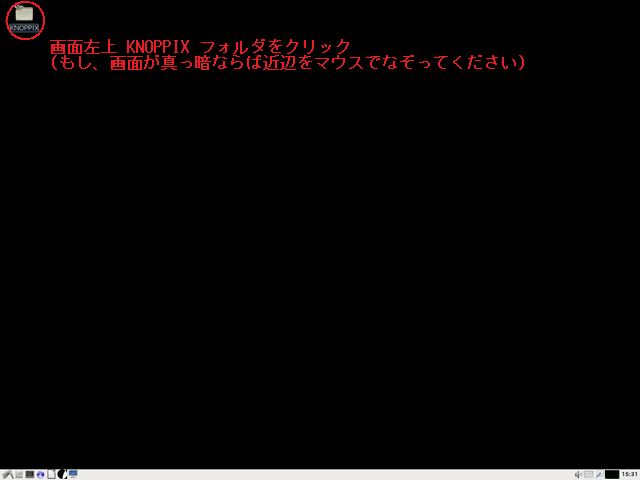
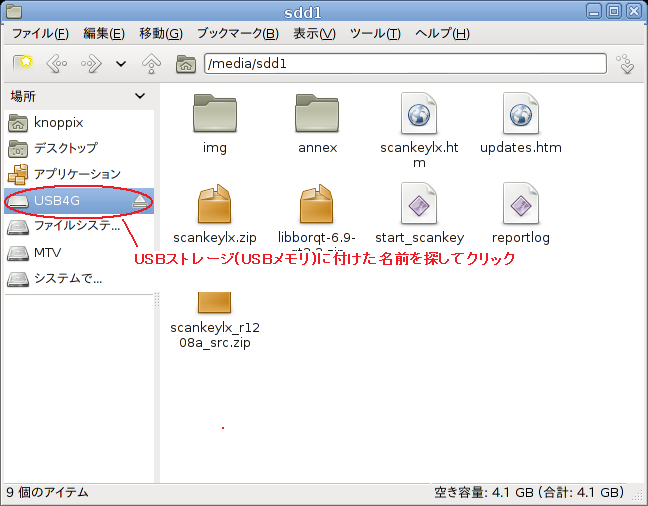
![Drive の所で検索したいドライブを選択、[OK] を押して検索を開始](img/scankeylx_main_caped.png)
![進捗が 100.00% になったら [Cancel] または 閉じる [X] で終了します](img/end_scan_caped.png)
![中断する場合 [Yes]、続行する場合 [No]](img/abort_scanning_caped.png)
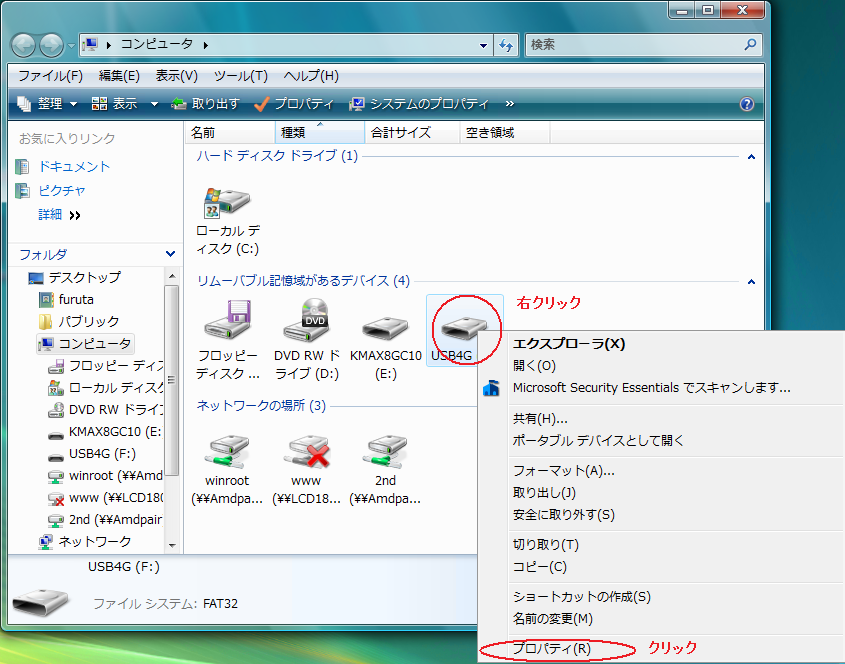

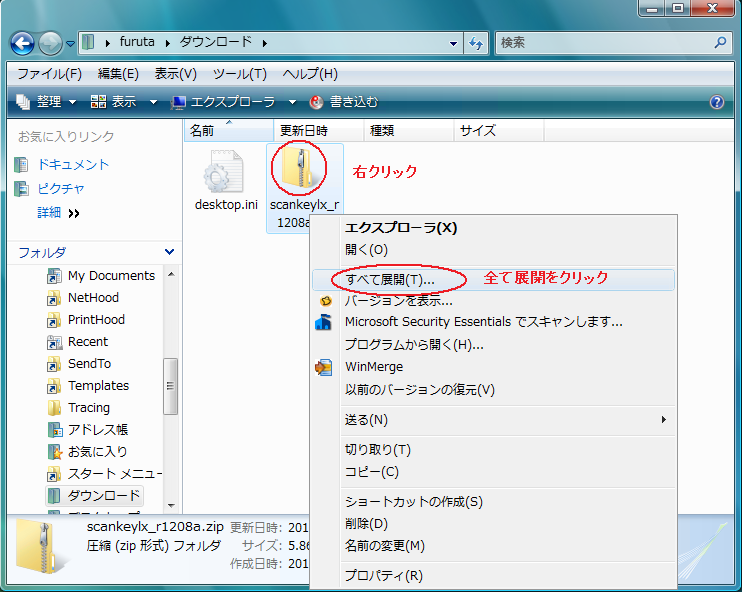
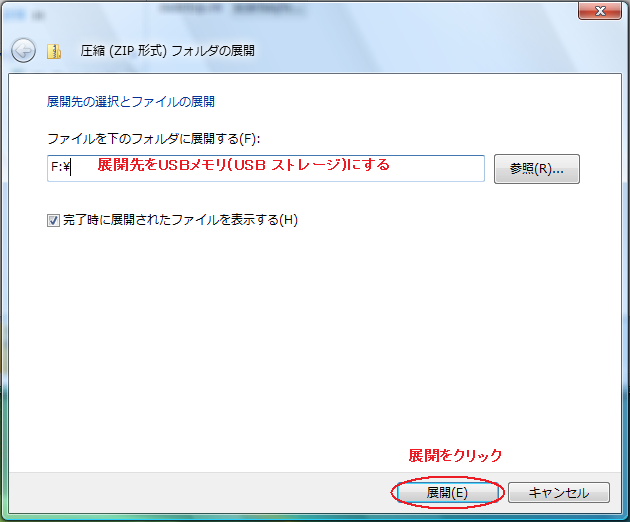
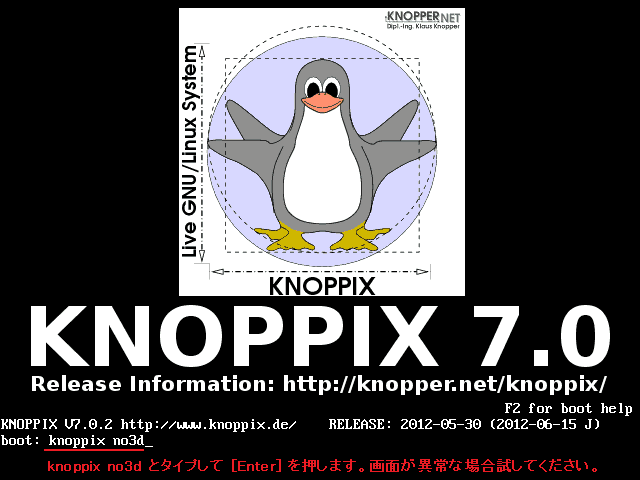
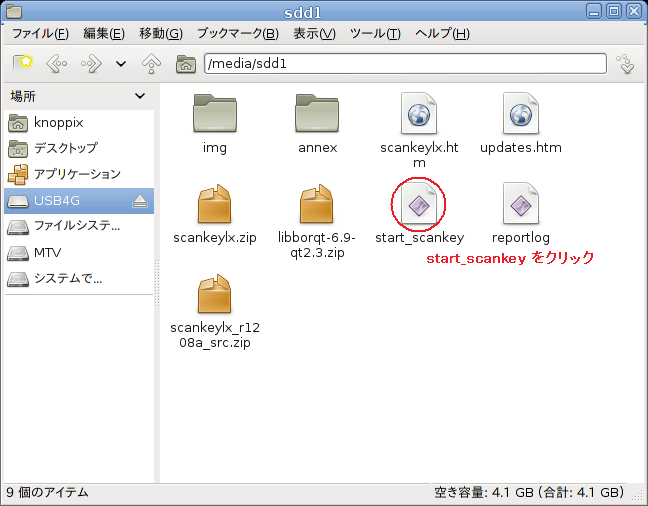
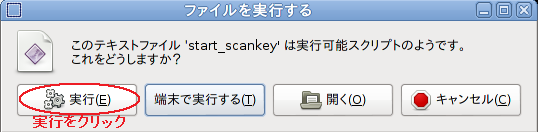
![[Yes] をクリックして終了](img/exit_program_caped.png)